Top 15+ phần mềm quay màn hình máy tính miễn phí, tốt 2025

Phần mềm quay màn hình máy tính đang ngày càng trở nên phổ biến và cần thiết với công việc hàng ngày của nhiều người. Trong thế giới kỹ thuật ngày nay, việc quay và chia sẻ màn hình đã trở thành một phần quan trọng của cuộc sống sống đương đại. Hãy xem ngay danh sách các phần mềm quay video màn hình máy tính tốt nhất miễn phí và cấu hình nhẹ cho Win 7, 10, 11 hay Macbook đều sử dụng được qua bài viết sau.
FlashBack Express
Thông tin:
- Hệ điều hành: Windows XP/Vista/7/8/10.
- Dung lượng: 24.3 MB.
- Cấu hình yêu cầu: Tối thiểu là 500Mhz
- Chi phí: Miễn phí
Điểm nổi bật:
FlashBack Express đem đến chất lượng ghi hình vượt trội, hoàn toàn không hạn chế thời gian ghi. Sự đơn giản trong giao diện sử dụng cùng với loạt tính năng và công cụ đa dạng đặt nó vào vị trí cạnh tranh với những phần mềm quay màn hình máy tính miễn phí cao cấp khác trên thị trường.
Với phần mềm quay lại video này, bạn sẽ thấy một loạt các tùy chọn ghi hình thú vị mở ra trước mắt. Từ việc quay toàn bộ màn hình, ghi lại chính bản thân qua webcam, cho đến việc ghi cùng lúc nhiều màn hình khác nhau và ghi âm từ micro, mọi khả năng đều nằm trong tầm tay.
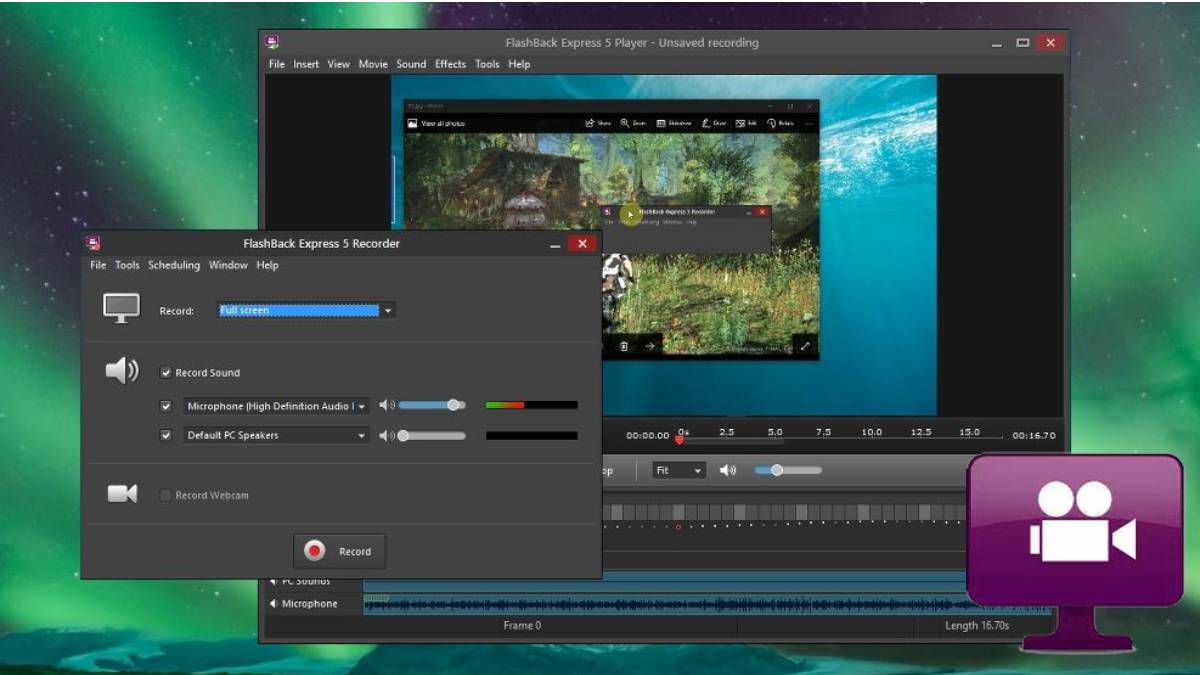
TinyTake
TinyTake là một phần mềm tốt nhất và thậm chí trực tiếp phát sóng. Với khả năng này, phần mềm quay lại video màn hình máy tính này đã tạo ra một môi trường lý tưởng để tạo ra các bài hướng dẫn, tài liệu học tập hoặc thậm chí là giới thiệu sản phẩm một cách mượt mà và chuyên nghiệp.
Thông tin:
- Hệ điều hành: Windows 7 / 8 / 8.1 / 10, Mac OS X 10.13 trở lên
- Dung lượng: 53.7 MB (Windows), 6.5 MB (Mac)
- Cấu hình yêu cầu: yêu cầu Windows 7 trở lên, ít nhất là RAM 4GB
- Chi phí: Miễn phí
Điểm nổi bật:
- Khả năng chụp ảnh và ghi video từ cả màn hình và webcam.
- Cung cấp tính năng chú thích độc đáo, cho phép bạn chèn nhận xét và làm mờ ảnh/video theo ý muốn.
- Thời gian ghi video tối đa là 120 phút, cho phép bạn tạo ra những đoạn video dài và chi tiết.
- Hỗ trợ chia sẻ trực tiếp nội dung của bạn lên các mạng xã hội hàng đầu, giúp bạn kết nối và tương tác một cách dễ dàng với cộng đồng trực tuyến.

Bandicam
Bandicam là phần mềm quay màn hình máy tính tốt nhất với cách tiếp cận chuyên nghiệp và thân thiện. Với khả năng nổi bật, bạn có thể tạo ra những video chất lượng cao với hình ảnh sắc nét và đa dạng về khung hình.
Thông tin:
- Hệ điều hành: Windows
- Dung lượng: 21.4 MB
- Cấu hình yêu cầu:
- CPU: Intel Pentium 4 1.3 GHz hoặc AMD Athlon XP 1500+
- RAM: Bộ nhớ RAM 512 MB trở lên.
- Ổ cứng: Có sẵn 1GB ổ cứng để cài đặt.
- Màn hình: Độ phân giải 800×600 màu 16 bit.
- Chi phí: 2.500.000 VNĐ (giá Nhà Sản Xuất)
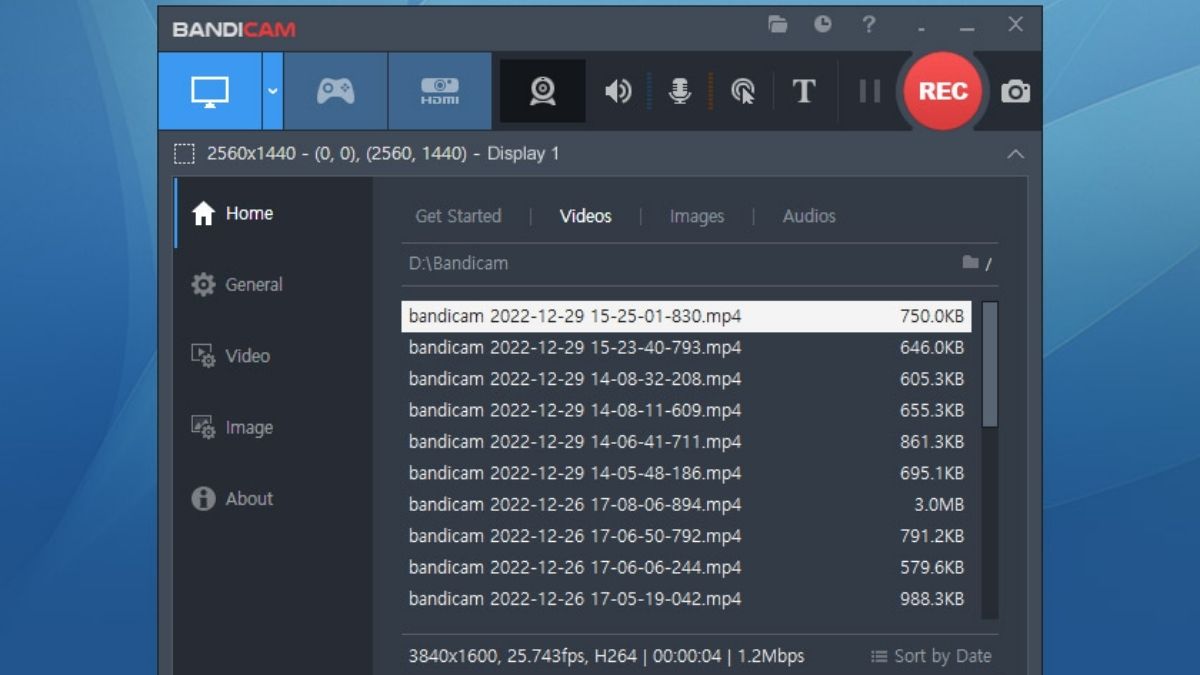
Điểm nổi bật:
- Khả năng dễ dàng quay và lưu lại mọi hoạt động trên màn hình với nhiều định dạng tập tin đa dạng như AVI, MP4.
- Sự tiện lợi của việc quay màn hình khi chơi game ở chế độ 4K UHD, mang đến trải nghiệm chất lượng cao.
- Tùy chọn linh hoạt để thêm hiệu ứng nhấp chuột và đảm bảo chất lượng video tốt nhất.
- Đa dạng các chế độ quay: từ việc ghi lại toàn bộ màn hình đến việc quay một khu vực cụ thể.
- Khả năng sử dụng để chụp ảnh màn hình cùng với khả năng ghi chú, tạo điểm nhấn cho nội dung.
- Tích hợp dễ dàng webcam vào trong khung hình, tạo thêm sự chân thực và tương tác trong các video.
ShareX
Phần mềm ShareX mang đến sự hỗ trợ đa dạng trong việc chụp và quay lại video màn hình với nhiều tùy chọn khác nhau nhanh chóng hoàn toàn miễn phí. Ứng dụng là một mã nguồn mở cho phép người dùng tự do trải nghiệm những tính năng chia sẻ và quay màn hình trên PC.
Thông tin:
- Hệ điều hành: Windows XP/Server 2003/Vista/Server 2008/7/8/8.1/10
- Dung lượng: 7.8 MB
- Chi phí: Miễn phí
Điểm nổi bật:
- Khả năng tùy chỉnh việc lưu trữ dưới dạng video hoặc GIF.
- Sự linh hoạt trong việc tùy chỉnh đa dạng định dạng đầu ra.
- Chức năng chụp màn hình tự động tiện ích, chụp và nhận dạng văn bản thông qua công nghệ OCR, cùng với khả năng chụp toàn bộ nội dung trang web.
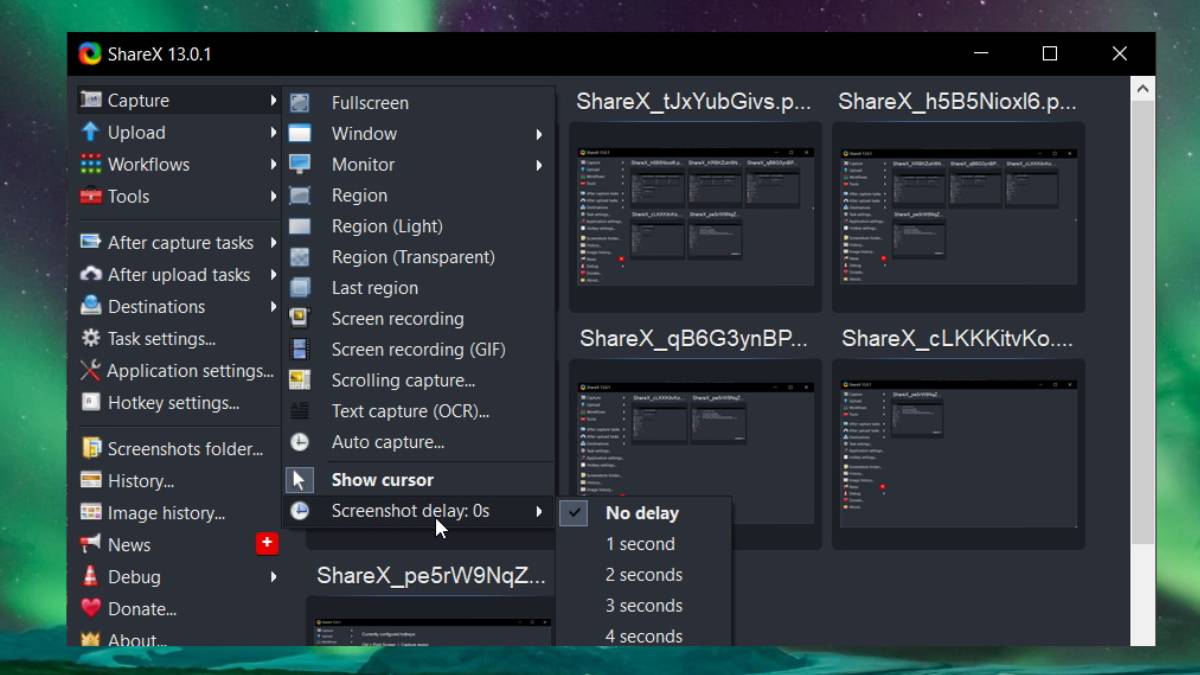
OBS Studio
OBS Studio là phần mềm quay màn hình máy tính có âm thanh giúp bạn có thể trực tiếp Livestream lên các nền tảng mạng xã hội như Facebook hoặc YouTube một cách dễ dàng.
Thông tin:
- Hệ điều hành:
- Windows XP/Vista/7/8/8.1/10
- macOS 10.8/10.9/10.10/10.11/10.12/10.13/10.14
- Dung lượng: 97.2 MB (Windows), 111.1 MB (macOS và Linux).
- Cấu hình yêu cầu: Linux Ubuntu 14.04 hoặc 15.04 trở lên. Phiên bản 27.0.0 (Windows), 25.0.8 (macOS, Linux).
- Chi phí: Miễn phí
Điểm nổi bật:
- Có khả năng phát video quay màn hình trực tiếp lên các mạng xã hội.
- Không giới hạn thời gian ghi video, cho phép bạn tạo ra những đoạn video dài mà không gặp rào cản.
- Sử dụng công nghệ OpenGL và Direct3D để quay và ghi âm video chất lượng cao trong thời gian thực.
- Cung cấp tính năng tùy chỉnh và xử lý tốt các nguồn đầu vào, giúp bạn tạo ra nội dung độc đáo.
- Lưu trữ video với chất lượng cao và nhiều định dạng khác nhau để phù hợp với mọi nhu cầu.
- Hỗ trợ người dùng sử dụng Tiếng Việt trên các hệ điều hành Windows, macOS và Linux, giúp tạo điều kiện thuận lợi cho người dùng.
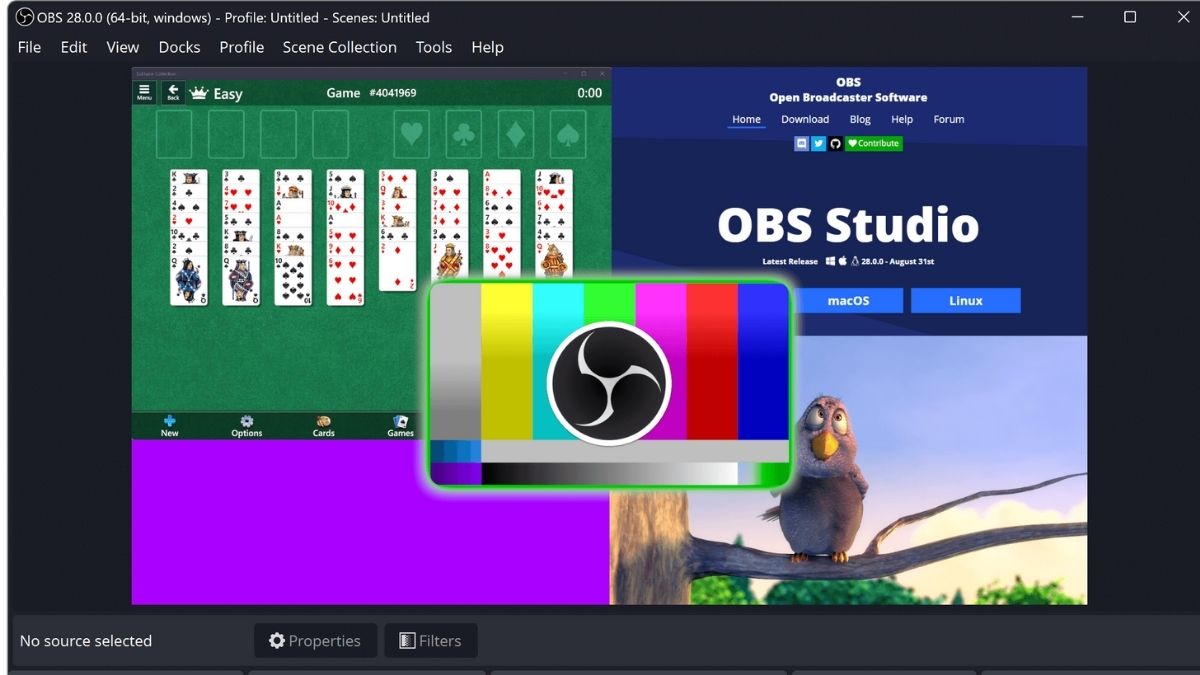
Camtasia Studio
Camtasia Studio là phần mềm quay màn hình máy tính tốt và chất lượng nhất được tạo ra để cung cấp sự hỗ trợ chuyên nghiệp trong việc quay màn hình, đặc biệt phù hợp cho người làm văn phòng.
Thông tin:
- Hệ điều hành: Windows XP/Vista/7/8/10, Mac OS X
- Dung lượng: 516.74 MB (Windows), 509 MB (Mac)
- Cấu hình yêu cầu:
- CPU: tối thiểu 2.0 GHz vớ bộ xử lý dual-core
- RAM: tối thiểu 2GB RAM
- Ổ đĩa trống: 2 GB.
- Độ phân giải màn hình: 1024×768 hoặc hơn.
Điểm nổi bật:
- Sự kết hợp tinh tế giữa khả năng chỉnh sửa video và quay màn hình.
- Cung cấp hỗ trợ đa ngôn ngữ, bao gồm cả Tiếng Việt, để phục vụ người dùng một cách tốt nhất.
- Nhiều tùy chọn định dạng đầu ra cho video của bạn.
- Dễ dàng tạo, thể hiện ý tưởng và thiết kế video theo phong cách riêng của bạn.
- Chi phí: 5.800.000 VNĐ (chi phí Camtasia 2021 bản quyền)
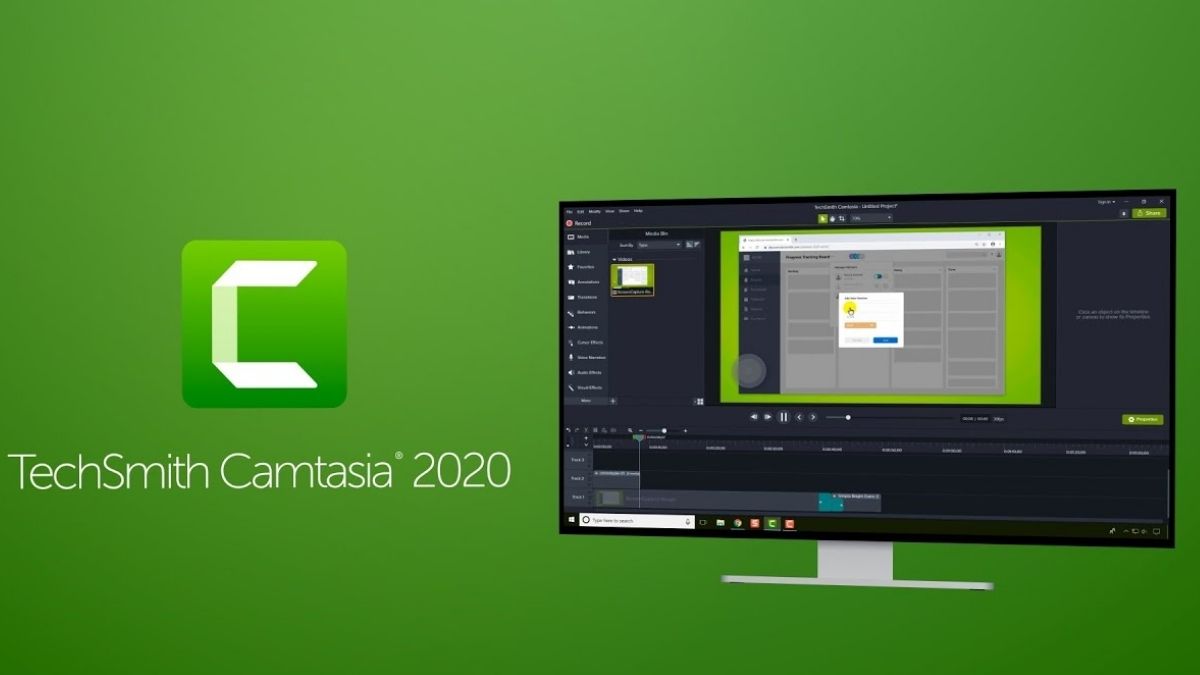
VLC Media Player
Phần mềm VLC Media Player không chỉ giúp bạn quay video màn hình một cách thông thường mà còn hỗ trợ bạn trực tiếp phát video lên các nền tảng mạng xã hội. Bên cạnh đó, phần mềm quay video màn hình máy tính PC còn sở hữu nhiều tính năng khác chuyên nghiệp như chuyển đổi âm nhạc và video, mở ra một loạt cơ hội sáng tạo và tùy chỉnh cho người dùng.
Thông tin:
- Hệ điều hành: Windows, Linux, macOS, Unix, iOS, Android,... (mọi nền tảng)
- Dung lượng: 38.34 MB (Windows), 35.6 MB (macOS), 18.7 MB (Linux)
- Cấu hình yêu cầu: Windows 64bit
- Chi phí: Miễn phí
Điểm nổi bật:
- Cung cấp hỗ trợ cho ngôn ngữ Tiếng Việt, giúp người dùng dễ dàng sử dụng.
- Đề xuất nhiều định dạng video khác nhau để phù hợp với nhu cầu của bạn.
- Cho phép tùy chỉnh tỷ lệ khung hình và định dạng video theo mong muốn.
- Hỗ trợ trên nhiều nền tảng đa dạng như Windows, Linux, macOS, Unix, iOS, Android...

ApowerREC
ApowerREC là phần mềm quay video màn hình máy tính win 7/10 chất lượng cao. Ứng dụng hỗ trợ bạn quay video màn hình PC từ webcam và thậm chí phát video trực tuyến. Điều đáng chú ý, ứng dụng này còn đồng hành cùng chức năng lên lịch ghi hình thuận tiện, giúp bạn quản lý thời gian một cách hiệu quả.
Thông tin:
- Hệ điều hành: Windows 7/8/10
- Dung lượng: 19.7 MB
- Cấu hình yêu cầu: yêu cầu từ Windows 7/8/10
- Chi phí: Miễn phí hoặc Trả phí ($69.95 cho trọn đời, $39.95 cho một năm, $19.95 cho một tháng)
Điểm nổi bật:
- Cung cấp khả năng chụp ảnh và quay video màn hình.
- Đa dạng các tùy chọn định dạng đầu ra, giúp bạn tạo ra nội dung theo mong muốn.
- Hỗ trợ tích hợp chức năng chỉnh sửa video, giúp tạo ra những tác phẩm độc đáo.
- Khả năng ghi âm đi kèm, tạo điểm nhấn cho nội dung của bạn.
- Dễ dàng chia sẻ nội dung đã tạo lên các nền tảng mạng xã hội.
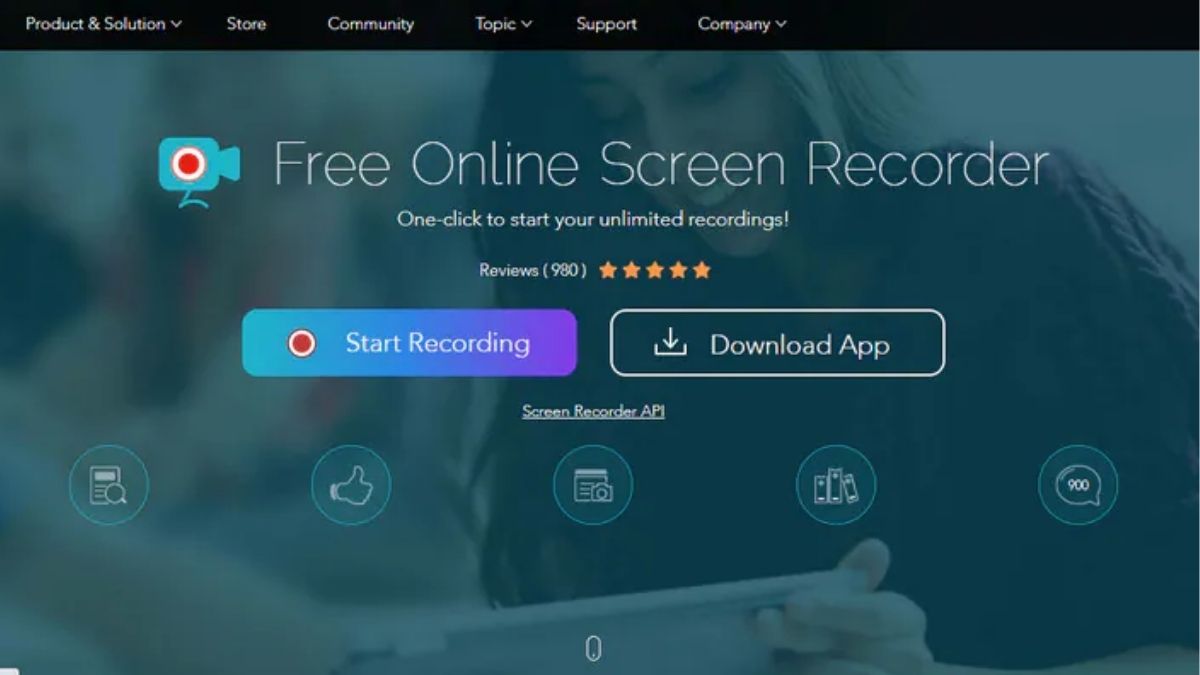
Apowersoft Free Online Screen Recorder
Apowersoft là một công cụ quay màn hình máy tính, PC online miễn phí đa năng, không chỉ giúp bạn ghi lại toàn bộ màn hình mà còn cho phép bạn chọn một phần cụ thể hoặc lựa chọn độ phân giải trước.
Thông tin:
- Hệ điều hành: Windows.
- Dung lượng: 1.8 MB.
- Cấu hình yêu cầu: yêu cầu Windows XP/Vista/7/8, MacOS 10.8+.
- Chi phí: 40USD (phiên bản Apowersoft Screen Recorder PRO)
Điểm nổi bật:
- Ứng dụng cung cấp các phím tắt thuận tiện để tăng tốc độ ghi, lựa chọn hiển thị con trỏ trong video, thêm chú thích trong quá trình ghi, và tùy chọn xuất ra các định dạng như MP4, WMV, AVI, MOV...
- Khi bạn khởi đầu với Apowersoft, bạn sẽ được yêu cầu tải về một tiện ích khởi động nhỏ. Sau khi hoàn tất cài đặt, nhiều ứng dụng quay video màn hình máy tính phổ biến sẽ xuất hiện trước mắt. Khi quá trình ghi hình hoàn tất, bạn có thể lưu kết quả dưới dạng video, GIF, thậm chí tải trực tiếp lên các nền tảng như YouTube, Vimeo, hoặc chia sẻ qua Google Drive, Dropbox.
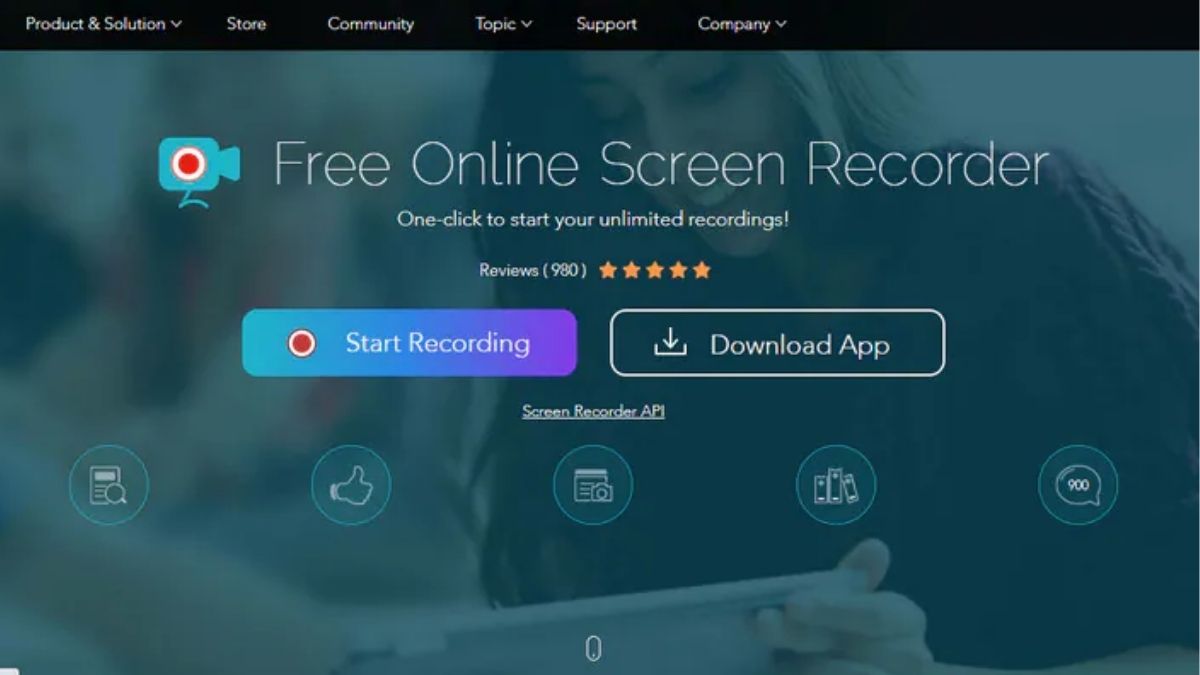
Debut Video Capture
Phần mềm quay video màn hình máy tính tốt nhất Debut Video Capture hiện đang ở giai đoạn thử nghiệm công khai, mang đến khả năng hỗ trợ quay video cùng việc ghi lại các nguồn như Webcam hoặc camera an ninh.
Thông tin:
- Hệ điều hành: Windows XP/Vista/7/8/10
- Dung lượng: 1.6 MB
- Cấu hình yêu cầu: Pentium IV trở lên · RAM: RAM 1 GB
- Chi phí: Miễn phí bản dùng thử
Điểm nổi bật:
- Khả năng tự động ghi hình giúp dễ dàng bắt đầu quá trình ghi.
- Cho phép bạn tùy chọn định dạng đầu ra như MP4, MOV và AVI để tạo nội dung theo sở thích.
- Giao diện đơn giản, thân thiện với người dùng, giúp bạn dễ dàng điều khiển.
- Cung cấp khả năng tùy chỉnh hiệu ứng và chèn bình luận, tạo điểm nhấn cho video của bạn.
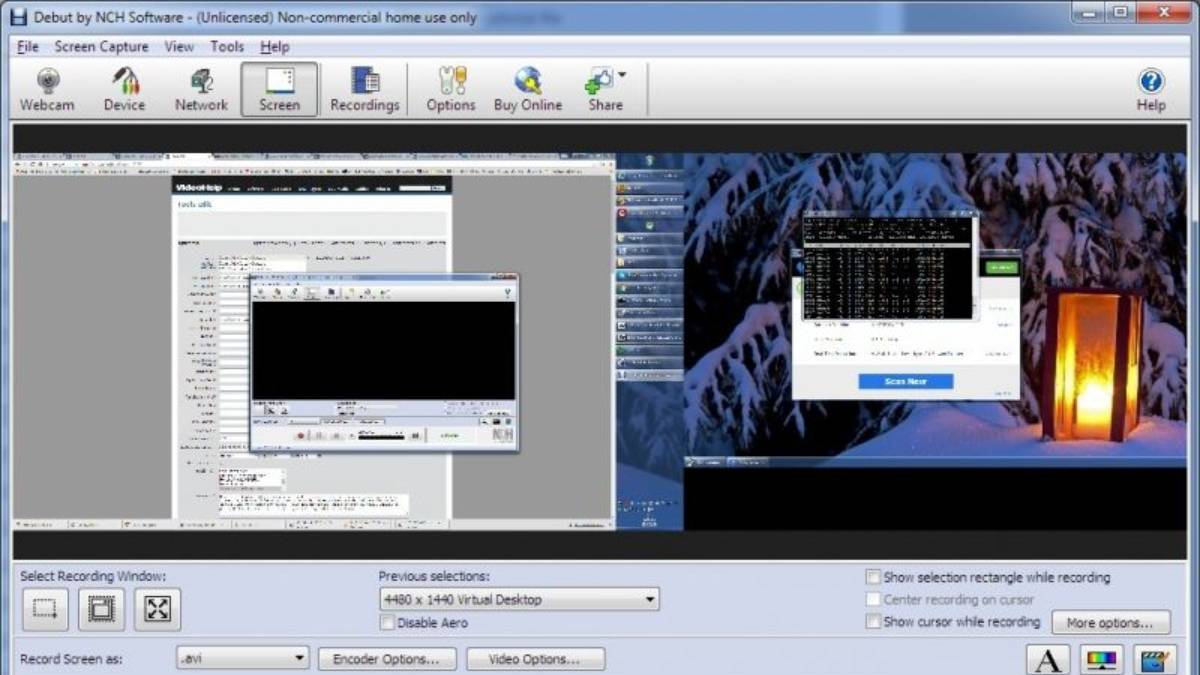
Icecream Screen Recorder
Được thiết kế với giao diện trực quan và thân thiện, ứng dụng quay video màn hình máy tính nhẹ này cho phép bạn quay lại những cuộc họp trực tuyến, ghi lại các cuộc gọi video, hội nghị, các hoạt động chơi game và nhiều tình huống khác một cách dễ dàng.
Thông tin:
- Hệ điều hành: Windows
- Dung lượng: 20 MB
- Cấu hình yêu cầu: Yêu cầu 512 MB RAM, Intel Pentium 4 1.3 GHz hoặc AMD Athlon XP 1500+.
- Chi phí: Miễn phí
Điểm nổi bật:
- Hỗ trợ ghi video với các định dạng phổ biến như MP4, MKV hoặc WebM.
- Cho phép bạn ghi âm cùng với video, tạo ra những nội dung động đầy sáng tạo.
- Cung cấp tính năng ghi âm từ webcam đồng thời với việc quay lại màn hình, mở ra không gian tương tác đa chiều.
- Khả năng vẽ và chú thích trực tiếp trên màn hình trong quá trình quay, giúp làm nổi bật ý tưởng.
- Cung cấp cấu hình phím tắt tiện lợi để tạm dừng, bắt đầu và dừng ghi âm một cách linh hoạt.
- Cho phép lưu ảnh chụp màn hình ngay vào khay nhớ tạm với định dạng JPG hoặc PNG.
- Cung cấp lịch sử dễ dàng để nhanh chóng truy cập vào các hình ảnh và video đã ghi lại trước đó, tối ưu hóa quá trình làm việc.
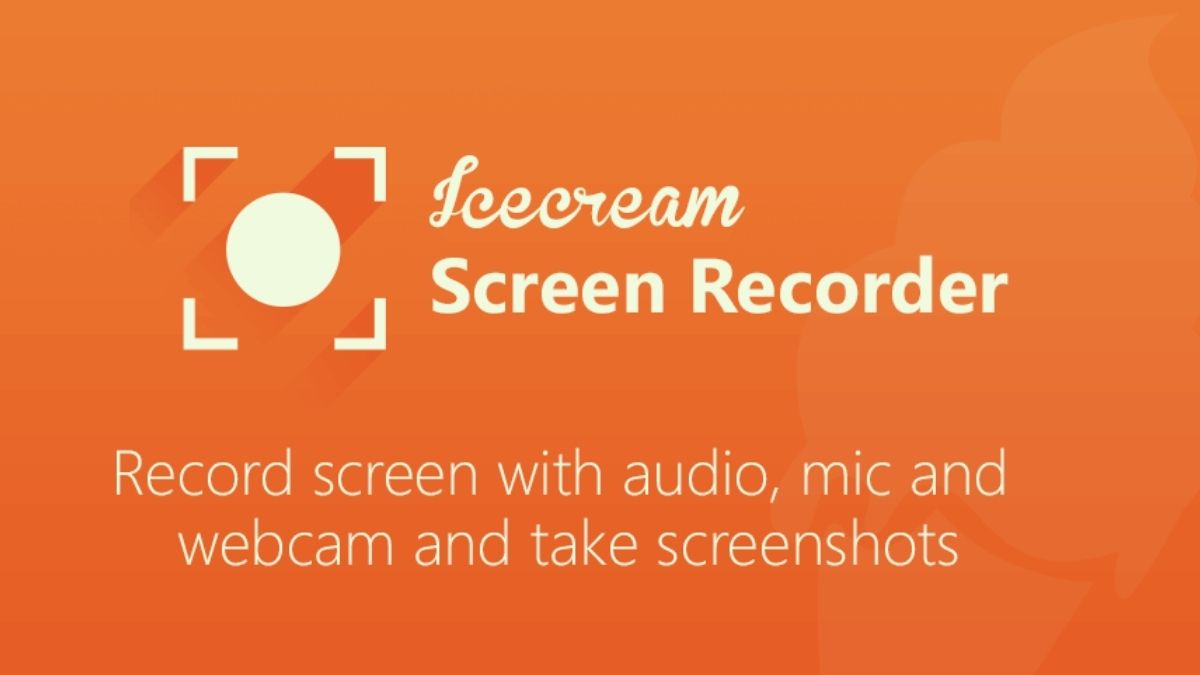
Ezvid Video Maker
Ezvid Video Maker là một phần mềm quay màn hình máy tính có âm thanh. Với vài cú nhấp chuột, bạn có thể dễ dàng ghi lại và tạo ra những video với độ phân giải cao. Không chỉ vậy, Ezvid cũng cung cấp khả năng vẽ và ghi lại các khu vực cụ thể trên màn hình, tương tự như Icecream Screen Recorder đã đề cập trước đó.
Thông tin:
- Hệ điều hành: Windows XP/ Vista/7
- Dung lượng: 1.3 MB
- Chi phí: Miễn phí
Điểm nổi bật:
- Tự động lưu video ngay trong quá trình ghi, giúp bạn không bỏ lỡ bất kỳ khoảnh khắc quan trọng nào.
- Cho phép tạo trình chiếu với các tập tin đã ghi, tạo nên những bài thuyết trình đẹp mắt.
- Cung cấp khả năng ghi âm và tổng hợp giọng nói, giúp bạn tạo ra những video động đầy sáng tạo.
- Cho phép thêm chú thích trực tiếp lên màn hình trong quá trình quay, làm tăng tính tương tác của video.
- Dễ dàng tải video đã ghi lên YouTube ngay sau khi quay, tiết kiệm thời gian chia sẻ nội dung.
- Cung cấp khả năng quay video thông qua webcam, mở ra nhiều tùy chọn sáng tạo.
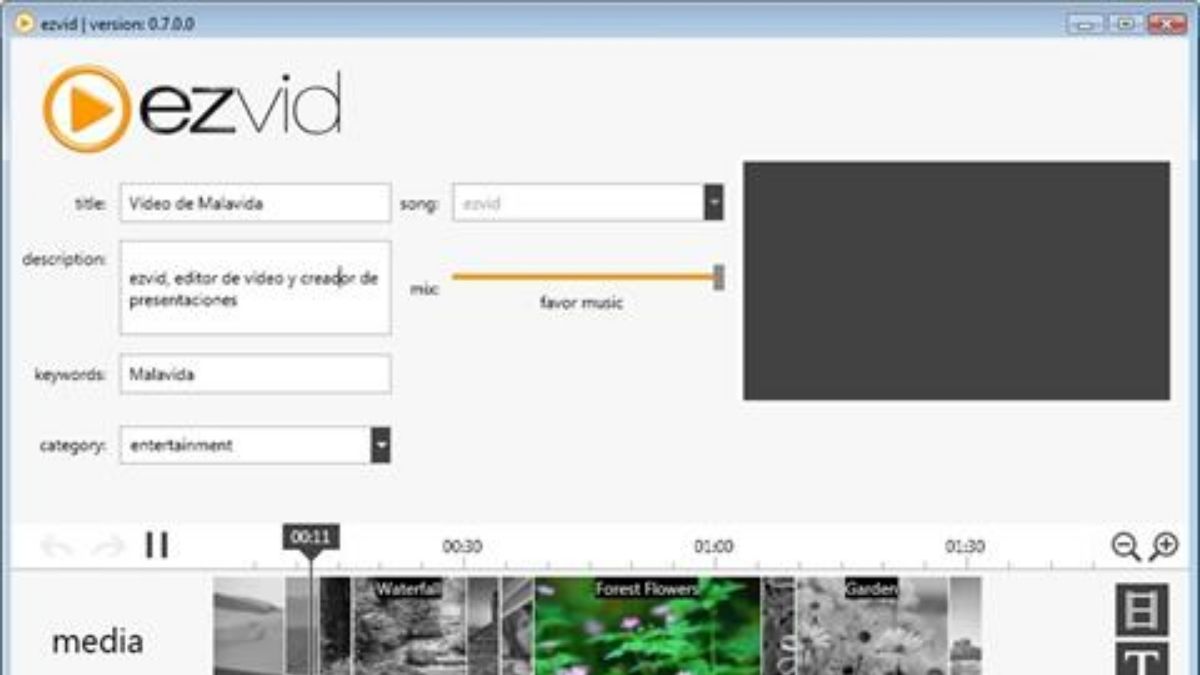
Screencast-O-Matic
Thông tin:
- Hệ điều hành: Microsoft Windows, Mac, iOS và Android
- Dung lượng: 27,3 MB
- Chi phí: Miễn phí
Điểm nổi bật:
Phần mềm cho phép chỉnh sửa video và chia sẻ bản ghi trên YouTube một cách nhanh chóng, ứng dụng cũng hỗ trợ việc sửa âm thanh. Tuy nhiên, điều đáng tiếc là phần mềm quay video màn hình máy tính Screencast-O-Matic không cung cấp khả năng quay lại video HD. Trình quay màn hình này hỗ trợ trên nhiều nền tảng khác nhau như Windows, Mac, Chromebook và iOS.

AceThinker
Thông tin:
- Hệ điều hành: Windows
- Dung lượng: 73 MB
- Cấu hình yêu cầu: 30 FPS. Intel Core 2 Duo E8400 (Intel), Athlon 200GE (AMD), Intel HD 4000, Radeon R5 200.
- Chi phí: Miễn phí
AceThinker là một ứng dụng quay màn hình trực tuyến dựa trên web, điều này giúp việc sử dụng và cài đặt nó trở nên cực kỳ dễ dàng và đơn giản. Bạn có thể lựa chọn quay lại toàn bộ màn hình hoặc chỉ một phần cụ thể, và thậm chí chỉnh sửa video ngay trong quá trình ghi.
Ngoài ra, bạn có khả năng điều chỉnh âm thanh và xuất bản bản ghi dưới nhiều định dạng phổ biến như MP4, MOV và API. Cùng với đó, AceThinker phần mềm quay màn hình máy tính còn cho phép bạn tức thời tải lên các bản ghi lên các nền tảng như Dropbox, Google Drive hoặc YouTube. Đáng kể là tất cả những tính năng này đều được cung cấp trong phiên bản miễn phí của ứng dụng.
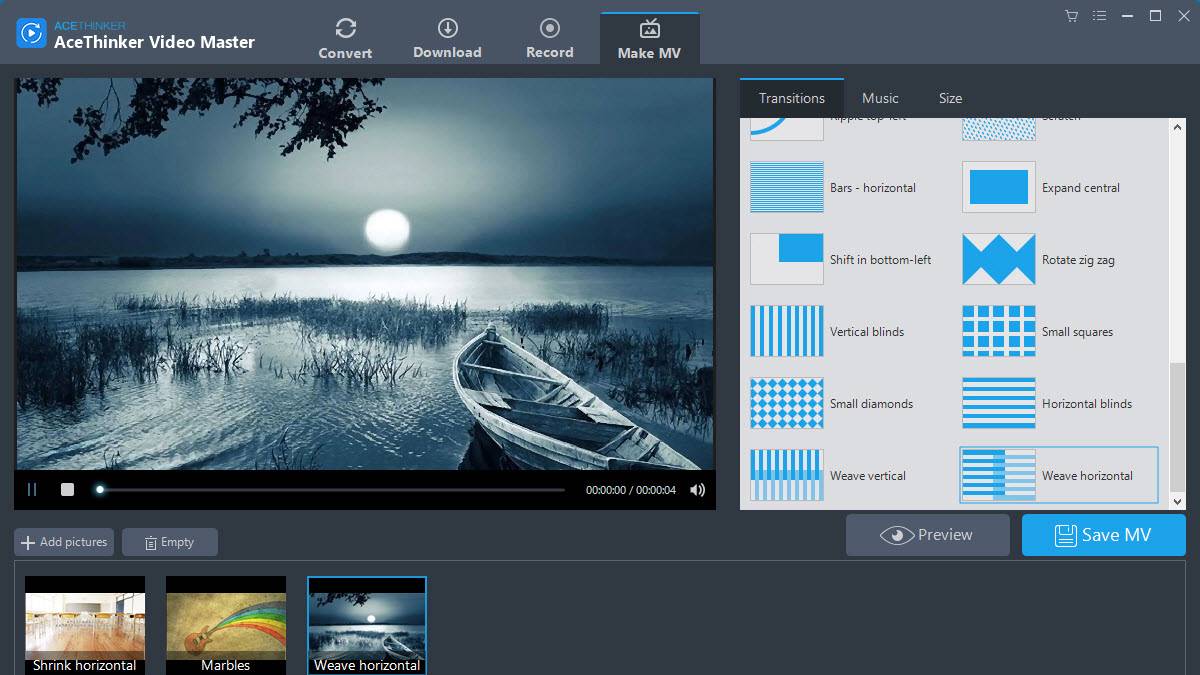
Filmora Scrn
Thông tin:
- Hệ điều hành: Windows 7 SP1 x86/x64 và Windows 2008 R2 SP1 trở lên
- Dung lượng: 200 MB trở lên
- Cấu hình yêu cầu: Windows 7/8/10; Bộ xử lý: Pentium IV trở lên; RAM: RAM 1 GB trở lên
- Chi phí: Miễn phí
Điểm nổi bật:
Phần mềm quay màn hình máy tính Filmora Scrn mang đến cho bạn khả năng quay video từ màn hình trò chơi, webcam và âm thanh đa hướng vô cùng chuyên nghiệp, mà không gặp bất kỳ hạn chế nào về thời lượng. Ngoài ra, ứng dụng cho phép bạn linh hoạt quay video ở tốc độ từ 15 đến 120 FPS, phù hợp cho mọi loại nội dung bạn muốn tạo ra.
Filmora Scrn đặc biệt với khả năng thêm các chú thích văn bản vào video và linh hoạt chỉnh sửa kích thước, màu sắc, hình dạng của con trỏ chuột. Ngoài ra, ứng dụng còn tích hợp một loạt công cụ chỉnh sửa video phổ biến khác, giúp bạn tạo nên những tác phẩm tinh tế và ấn tượng.

Cute Screen Recorder Free
Thông tin:
- Hệ điều hành: Android trên máy tính Windows, Mac, thậm chí là Linux
- Dung lượng: 6.8 MB
- Cấu hình yêu cầu: Windows 7, Windows 10
- Chi phí: Miễn phí
Cute Screen Recorder Free là một phần mềm quay video máy tính với mã nguồn mở miễn phí, được phát triển cho các máy tính sử dụng hệ điều hành Windows 7 và Windows 10. Để trải nghiệm phần mềm này, bạn có thể tải về và cài đặt ngay. Ứng dụng mang đến cho người dùng khả năng linh hoạt thay đổi độ phân giải video, chỉnh sửa định dạng, tỉ lệ video xuất ra và tốc độ khung hình. Bên cạnh đó, bạn còn có thể chụp màn hình trực tiếp để tạo hướng dẫn ngay cả trong quá trình quay.
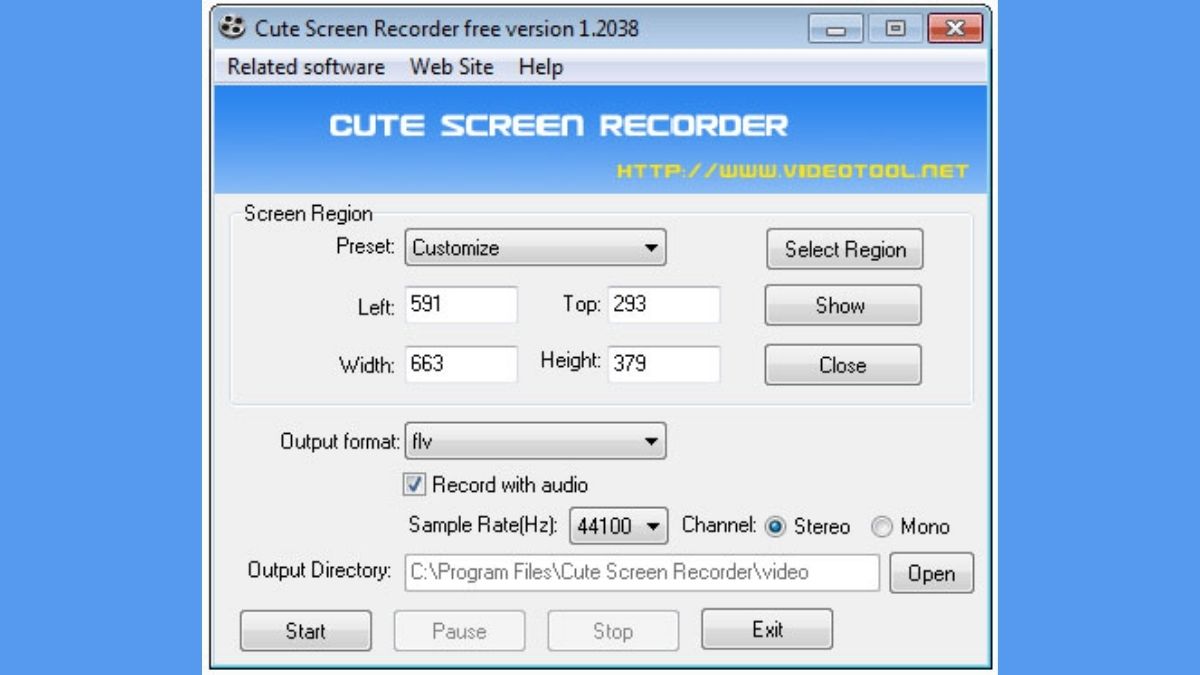
Trên đây, Sforum đã chia sẻ danh sách top phần mềm quay màn hình máy tính, PC, laptop win 7/10/11 và Macbook miễn phí tốt nhất phù hợp cho người dùng cơ bản lẫn chuyên nghiệp. Các phần mềm này sẽ không chỉ giúp bạn ghi lại màn hình một cách chuyên nghiệp mà còn tạo ra những tác phẩm độc đáo và ấn tượng. Hãy lựa chọn công cụ quay màn hình máy tính có âm thanh miễn phí tốt nhất và phù hợp với bạn và bắt đầu tạo nên những video đẹp mắt từ ứng dụng của mình ngay hôm nay nhé!








Bình luận (0)